Qt学习第一节|Qt基础
Qt
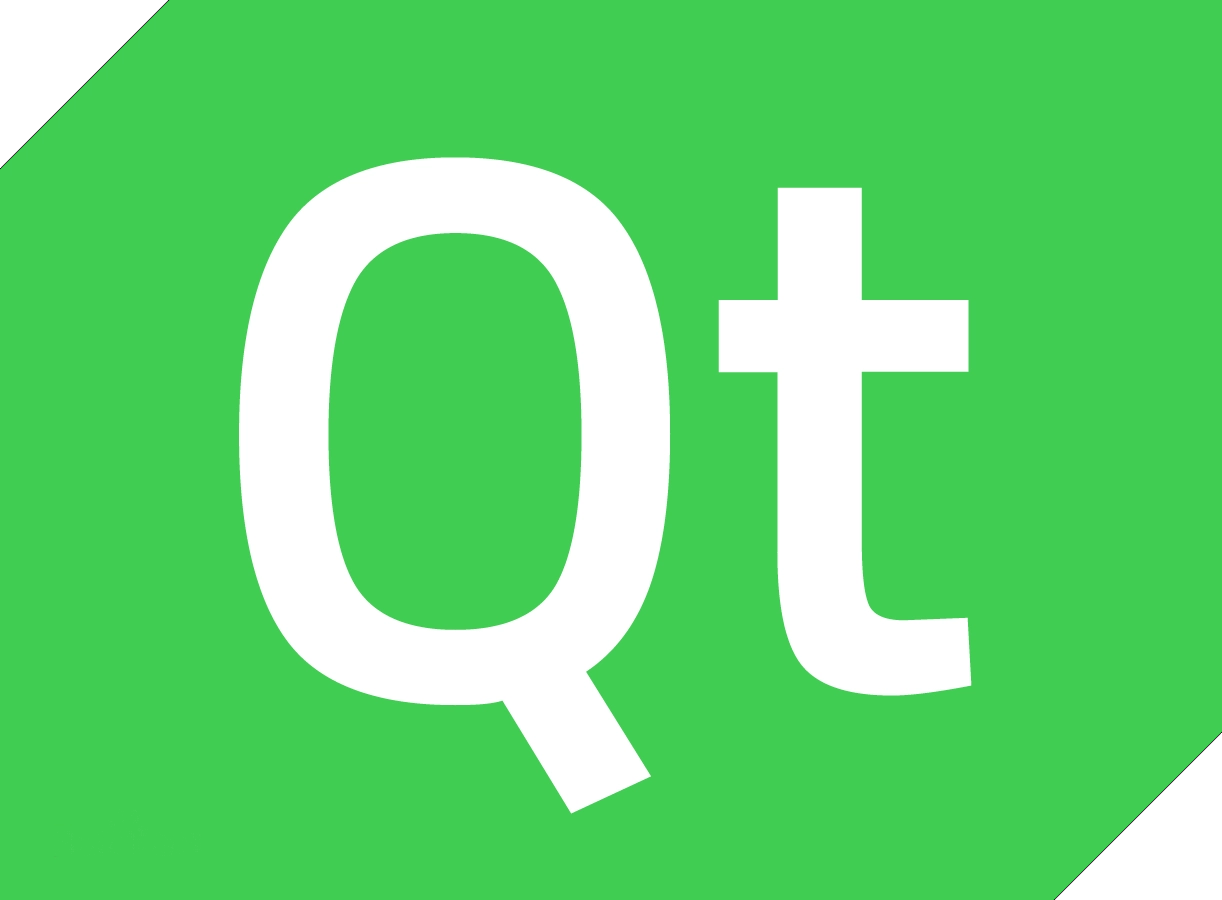
基于C++的跨平台的图形引擎
发行于1991年 就记了个大概,不知道的咱可以百度不是
优点
1.跨平台
2.接口简单
3.一定程度简化了内存回收
案例
1.WPS
2.linux-KDE
3.vlc多媒体播放
创建第一个Qt
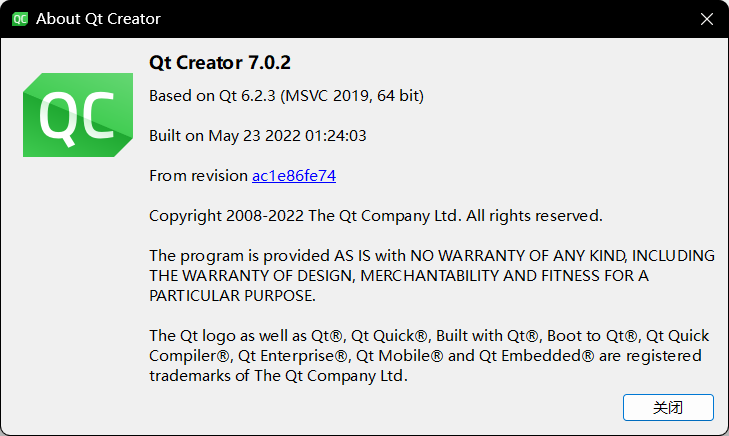
系统环境:windows11
软件环境:Qt6.2.3(MSVC 2019 64bit)
新建工程
一开始可以直接打开官方的Qt Creator,暂且不需要使用MSVS上进行调试开发,
1 | file-> new project |
选择模板(tempates)
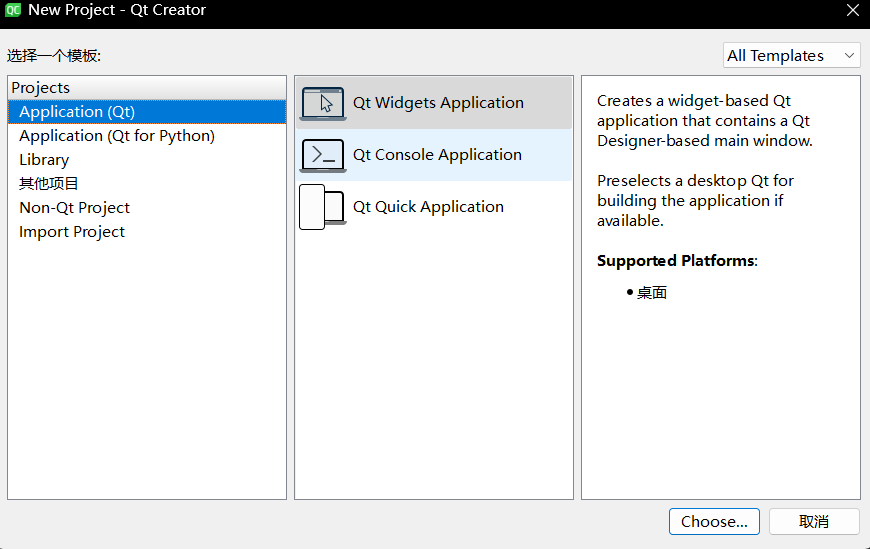
默认Qt widget application(最基本的,也是最常用的窗口应用)
新建文件名和选择路径需要注意:(名字 路径,都不要有中文)
选择构建系统(build system)
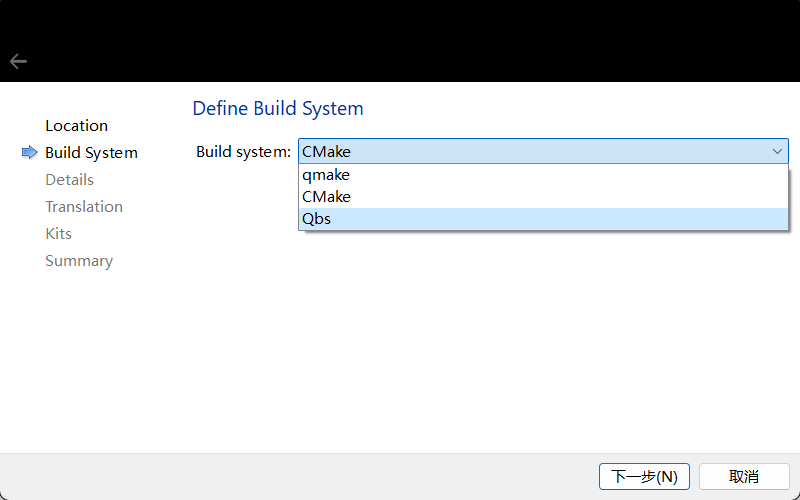
因为做的是第一个程序,要快速上手选择qmake(Qt自带,不过个人建议cmake)。
细节(details)
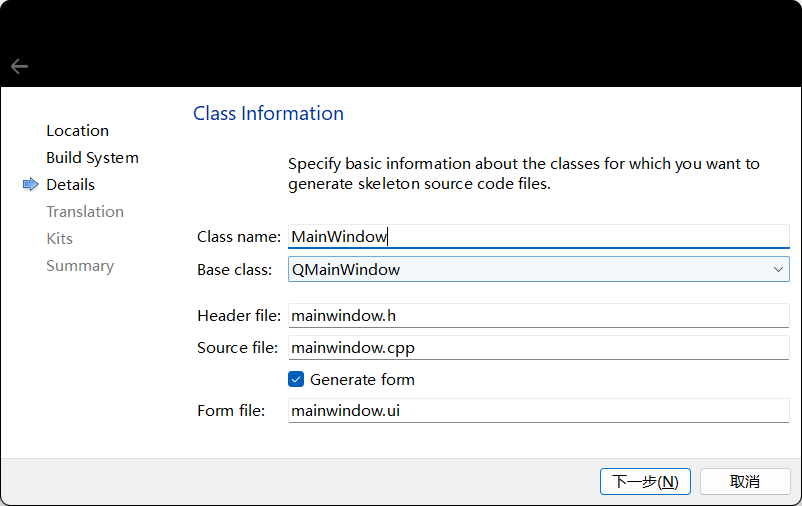
名字都可以默认,也可以更改随喜好,注意事项(中文不行,空格禁止)
重点在于Base class(基类)
窗口类型介绍:QMainWindow、QWidget、QDialog三个类都可以用来创建窗口,可以直接使用,也可以继承后使用。
QMainWindow窗口包含菜单栏、工具栏、状态栏、标题栏等,是最常见的窗口形式,也可以说是GUI程序的主窗口。
QDialog是对话框窗口的基类。对话框主要用来执行短期任务,或者与用户进行互动,它可以是模态的,也可以是非模态的。他没有菜单栏、工具栏、状态栏等。
如果是主窗口,就使用QMainWindow类;
如果是对话框,就使用QDialog类;
如果不确定,有可能作为顶层窗口,也有可能嵌入到其他窗口,就使用QWidget类。
第一个程序我们可以默认直接选QWidget类

这个是生成一个UI界面,一开始做第一个程序可以不选,因为需要学习一下UI底层的实现代码。
Kits 选择

这里我因为安装时选择需要MSVC调试开发,所以会出现MSVC,默认有MInGW,一般可全选,创建第一个项目的时候不容易出错
summary
 选择版本控制系统,一开始第一个程序用不上,实际是做大项目开发用的源代码管理工具选择,比如说我们常见的git ,svn等。具体可看这篇CSDN博文:源代码管理工具
选择版本控制系统,一开始第一个程序用不上,实际是做大项目开发用的源代码管理工具选择,比如说我们常见的git ,svn等。具体可看这篇CSDN博文:源代码管理工具
点击完成至此,创建一个Qt项目完成
常用快捷键:
1 | //ctrl / 注释 |
生成的代码文件
需要掌握的:
main.cpp:
1 |
|
widget.cpp
1 | #include "widget.h" |
信号和槽
Qt的学习重点,Qt的引以为豪的部分。
怎了么理解信号与槽?
我们现看个例子:
我打开一盏灯,灯亮了
信号的发送者,发送具体信号,信号的接收者,槽函数:信号的处理
connect (信号的发送者,发送具体信号;信号的接收者,信号的处理)
信号槽的优点,松散耦合:可以理解为信号发送与接收者没啥关联,通过connect的链接两端耦合在一起
1 | //连接函数 |
QT库中有现成的信号与槽函数,当然我们也可以自己写一个,具体实现:
更多内容在下一篇文章再说,还没写呢。先玩游戏去辣
